Tabla de Contenidos
Instalar con Pypi
pip install spire.pdf
Enlaces Relacionados
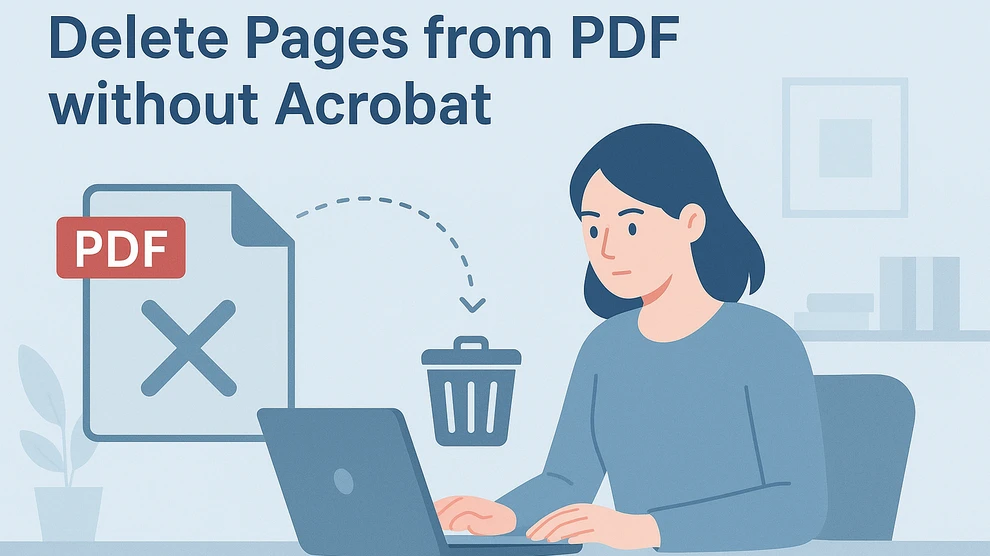
Adobe Acrobat es una herramienta poderosa para gestionar archivos PDF, pero tiene un costo. Muchos usuarios buscan alternativas gratuitas cuando solo necesitan realizar tareas simples como eliminar algunas páginas. Afortunadamente, existen múltiples formas de eliminar páginas de un PDF sin Acrobat, incluyendo herramientas en línea, aplicaciones de escritorio y scripts automatizados.
En esta guía, aprenderá varios métodos fáciles y seguros para eliminar páginas de PDF no deseadas, y al final, le mostraremos cómo automatizar el proceso usando Python para una máxima eficiencia.
Resumen
- Por Qué Eliminar Páginas de un PDF sin Acrobat
- Método 1: Eliminar Páginas de PDF en Línea (Herramientas Gratuitas)
- Método 2: Usar Editores de PDF de Escritorio Gratuitos
- Método 3: Eliminar Páginas de PDF Automáticamente Usando Python
- Comparación de Todos los Métodos
- Consejos para Gestionar Archivos PDF de Manera Eficiente
Por Qué Eliminar Páginas de un PDF sin Acrobat
Eliminar páginas de archivos PDF es una necesidad común cuando se desea:
- Eliminar páginas en blanco o páginas duplicadas de documentos PDF escaneados.
- Excluir contenido confidencial u obsoleto antes de compartir.
- Simplificar informes o presentaciones conservando solo las páginas relevantes.
Aunque Adobe Acrobat puede hacer todo esto, requiere una suscripción de pago, lo cual no es ideal para usuarios que solo necesitan ediciones ocasionales. Es por eso que muchas personas buscan cómo eliminar páginas de un PDF sin Acrobat, para encontrar alternativas gratuitas, fáciles y confiables.
Método 1: Eliminar Páginas de PDF en Línea (Herramientas Gratuitas)
Si solo necesita eliminar páginas ocasionalmente, los editores de PDF en línea son la opción más fácil. Sitios web como Smallpdf, Canva y PDF24 Tools le permiten eliminar páginas de PDF directamente en su navegador, sin necesidad de instalación.
Pasos para Eliminar Páginas de un PDF sin Acrobat en Línea
- Visite un editor de PDF en línea. Tomamos PDF24 Tools como ejemplo.
- Haga clic en Elegir un archivo o arrástrelo y suéltelo para cargar su archivo PDF.
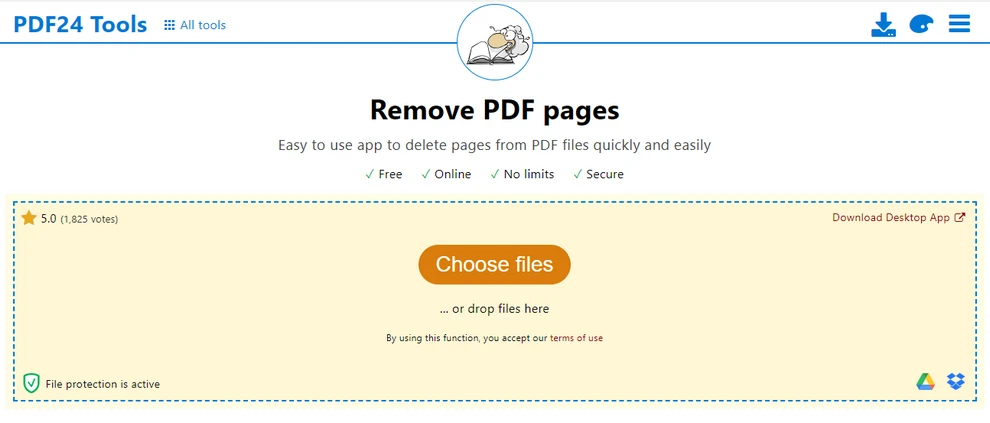
- Seleccione las páginas que desea eliminar y haga clic en el icono de la papelera para borrarlas.
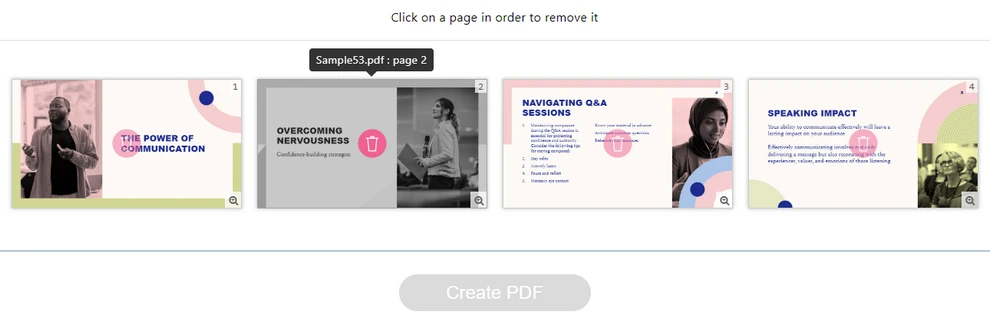
- Haga clic en el botón Crear PDF para generar el PDF editado.
- Descargue el archivo PDF editado haciendo clic en el botón Descargar.
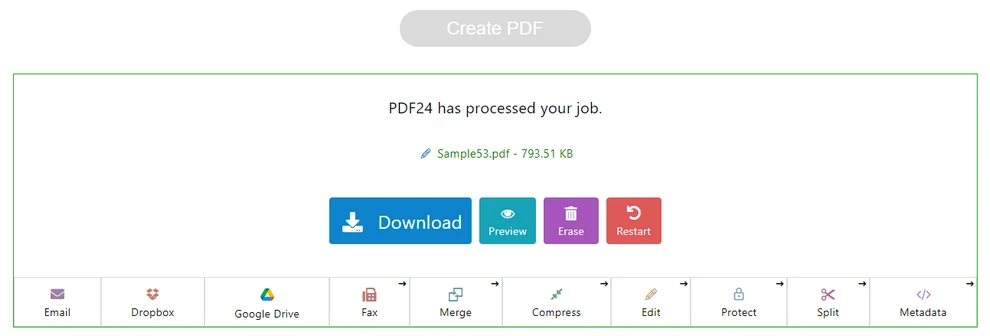
Ventajas:
- Gratuito y conveniente para un uso rápido.
- Funciona en cualquier dispositivo con conexión a internet.
Desventajas:
- La carga de archivos puede presentar riesgos de privacidad.
- Funcionalidad limitada para documentos grandes o confidenciales.
Consejo: Buscar frases como “eliminar páginas de un PDF sin Acrobat en línea” puede ayudarle a encontrar herramientas confiables y gratuitas. Esta es la forma más sencilla de eliminar una página de un PDF sin Acrobat para usuarios ocasionales.
Método 2: Usar Editores de PDF de Escritorio Gratuitos
Si prefiere trabajar sin conexión o necesita manejar documentos sensibles de forma segura, el software de escritorio es una mejor opción para eliminar páginas de PDF sin Acrobat.
Herramientas Gratuitas Populares
- PDF24 Creator: Un editor de PDF de escritorio gratuito para Windows que le permite eliminar, fusionar, dividir, comprimir y convertir archivos PDF con una interfaz fácil de usar.
- PDFgear: Un editor de PDF moderno para Windows y Mac que admite la eliminación de páginas, la edición, la fusión y la división de archivos PDF, ideal para tareas frecuentes con PDF.
Puede descargar e instalar estas herramientas desde sus sitios web oficiales o instalarlas a través de la Microsoft Store o la Apple App Store.
Pasos Generales
- Abra el PDF en el editor de escritorio que haya elegido.
- Seleccione las páginas en la ventana de miniaturas de página y haga clic en el botón de eliminar.
- Guarde o exporte el nuevo archivo.
A continuación se muestra una imagen que indica cómo eliminar páginas de un PDF en PDFgear:
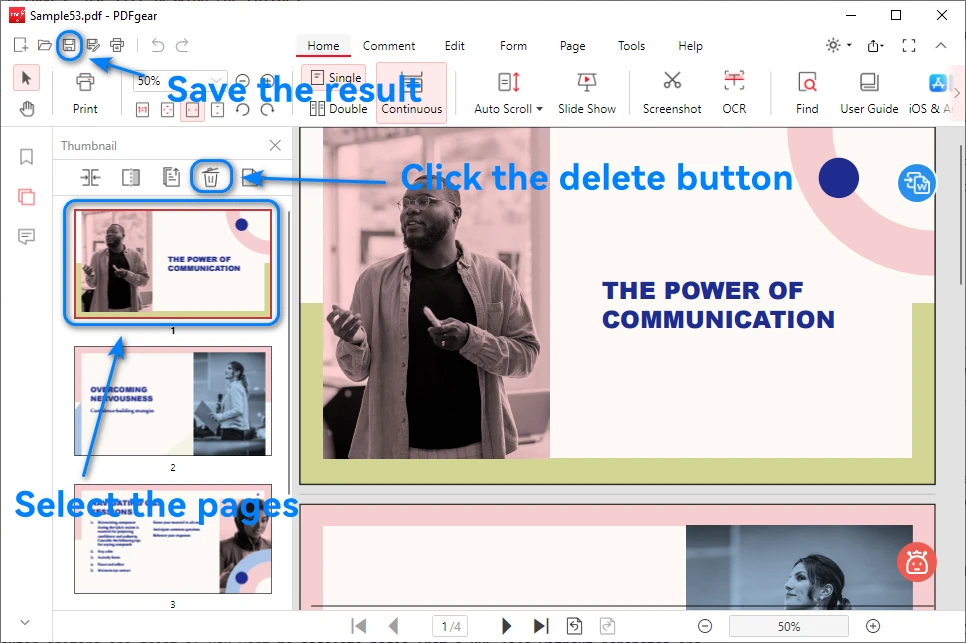
Ventajas:
- Funciona sin conexión: no se cargan datos en línea.
- Más seguro para archivos confidenciales o privados.
Desventajas:
- Algunas interfaces pueden ser menos intuitivas.
- Es posible que no se admita la eliminación por lotes.
Los editores de escritorio son excelentes si desea eliminar páginas de un archivo PDF sin Acrobat manteniendo el control total sobre sus documentos.
Método 3: Eliminar Páginas de PDF Automáticamente Usando Python
Para los usuarios que manejan múltiples archivos PDF o realizan tareas de edición repetitivas, la automatización con Python proporciona la solución más eficiente y escalable.
Por Qué Usar Python para la Edición de PDF
Python es ampliamente utilizado para la automatización de documentos. Le permite eliminar, fusionar y reorganizar páginas de PDF automáticamente, ideal para flujos de trabajo a gran escala o repetitivos.
Si necesita procesar cientos de archivos PDF, como informes, facturas o documentos escaneados, la eliminación manual se vuelve rápidamente ineficiente. Con Python, puede automatizar estas tareas programáticamente.
Una biblioteca dedicada como Free Spire.PDF for Python proporciona una API potente y fácil de usar para desarrolladores para manejar la creación, edición y eliminación de páginas de PDF de manera eficiente.
Ejemplo: Eliminar Páginas de un PDF Usando Spire.PDF for Python
Aquí hay un ejemplo simple que muestra cómo eliminar páginas de un PDF sin Acrobat usando Python:
from spire.pdf import PdfDocument
# Cargar el archivo PDF
pdf = PdfDocument()
pdf.LoadFromFile("sample.pdf")
# Eliminar la segunda página (el índice comienza en 0)
pdf.Pages.RemoveAt(1)
# Guardar el PDF actualizado
pdf.SaveToFile("output.pdf")
pdf.Close()
Explicación:
- Cargue el archivo PDF de destino usando LoadFromFile().
- Use RemoveAt(index) para eliminar páginas específicas.
- Guarde el archivo editado usando SaveToFile().
Aquí hay una imagen que muestra el documento PDF antes y después de eliminar una página usando el código Python anterior:
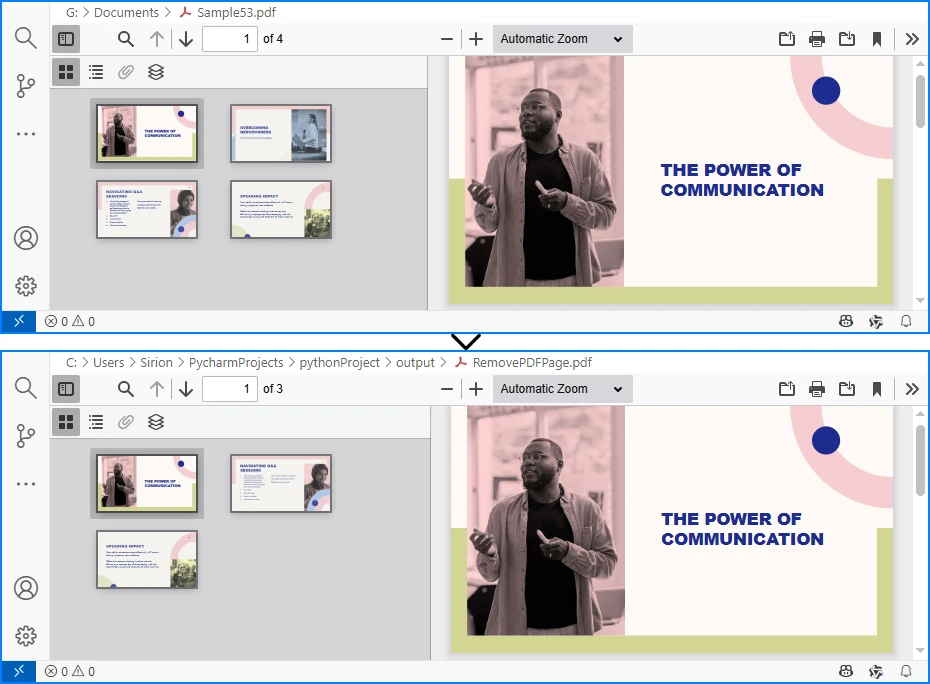
Además de eliminar una sola página, Free Spire.PDF for Python también admite la eliminación de un rango de páginas, el procesamiento de múltiples archivos en un lote y la combinación de la eliminación con operaciones como fusionar o dividir archivos PDF, lo que lo hace ideal para flujos de trabajo automatizados o aplicaciones empresariales.
Si desea automatizar más tareas de procesamiento de PDF con Python, puede consultar la Documentación de Spire.PDF for Python para obtener más ejemplos de código en Python.
Comparación de Todos los Métodos
| Método | Facilidad de Uso | Privacidad | Automatización | Ideal Para | Costo |
|---|---|---|---|---|---|
| Herramientas en Línea | 鈽呪槄鈽呪槄鈽?/td> | Baja | 鉁?/td> | Ediciones rápidas de una sola vez | Gratis |
| Editores de Escritorio Gratuitos | 鈽呪槄鈽呪槄鈽?/td> | Alta | 鉁?/td> | Uso sin conexión, tareas a pequeña escala | Gratis |
| Automatización con Python (Spire.PDF) | 鈽呪槄鈽呪槄鈽?/td> | Alta | 鉁?/td> | Procesamiento masivo, flujos de trabajo automatizados | Gratis para desarrolladores |
Resumen: Las herramientas en línea son perfectas para ediciones rápidas. Los editores de escritorio son adecuados para usuarios que priorizan la privacidad, mientras que la automatización con Python, especialmente con Spire.PDF for Python, es la opción más eficiente para los desarrolladores que gestionan grandes cantidades de archivos PDF.
Consejos para Gestionar Archivos PDF de Manera Eficiente
- Siempre haga una copia de seguridad de sus archivos PDF antes de eliminar páginas.
- Combine la eliminación con otras acciones como fusionar, comprimir o reordenar.
- Use herramientas de automatización para ahorrar tiempo al procesar grandes lotes de archivos.
- Mantenga convenciones de nomenclatura consistentes para una gestión organizada de documentos.
Conclusión
Existen varias formas prácticas de eliminar páginas de un PDF sin Acrobat, que van desde herramientas en línea rápidas hasta editores de escritorio gratuitos y scripts automatizados. Las herramientas en línea son ideales para ediciones ocasionales, el software de escritorio proporciona más control y privacidad, y la automatización con Python es la opción más eficiente para operaciones frecuentes o masivas.
Para desarrolladores o equipos que manejan una gran cantidad de archivos PDF, Spire.PDF for Python proporciona una API confiable para eliminar, fusionar y gestionar páginas programáticamente. También puede explorar su funcionalidad completa con una licencia temporal gratuita.
Preguntas Frecuentes Sobre la Eliminación de Páginas de PDF sin Acrobat
A continuación se presentan las respuestas a preguntas comunes sobre la eliminación de páginas de un PDF sin Acrobat, incluidos métodos gratuitos y automatizados.
P1: ¿Cómo elimino páginas no deseadas de un PDF de forma gratuita?
Puede eliminar páginas de un PDF de forma gratuita utilizando herramientas en línea como Smallpdf o PDF24, o a través de editores de escritorio gratuitos como PDFgear o PDF24 Creator.
P2: ¿Cómo elimino una página de un PDF que no se puede eliminar?
Si una página no se elimina, es posible que el PDF esté protegido con contraseña o tenga restricciones de edición. Intente eliminar la protección primero, o use una solución más avanzada como Spire.PDF for Python para manejar archivos protegidos programáticamente.
P3: ¿Cómo saco páginas de un PDF sin Acrobat?
Puede usar editores en línea gratuitos, herramientas de escritorio o automatización con Python. Con Python y Spire.PDF for Python, puede eliminar fácilmente índices de páginas específicos o eliminar por lotes varias páginas automáticamente.
P4: ¿Se pueden eliminar páginas de un PDF en Microsoft Edge?
Microsoft Edge le permite ver y anotar archivos PDF, pero no admite la eliminación de páginas. Para eliminar páginas, use un editor de PDF dedicado o automatice el proceso con Python.
P5: ¿Cuál es la mejor manera de eliminar páginas de un archivo PDF sin Acrobat para la automatización?
Para tareas a gran escala o repetidas, la automatización con Python con Spire.PDF for Python es la forma más eficiente de eliminar páginas de PDF sin Acrobat.